当前位置:首页 > 帮助中心 > SurfacePro9如何用u盘重装?用u盘重装微软SurfacePro9的方法
SurfacePro9如何用u盘重装?用u盘重装微软SurfacePro9的方法
SurfacePro9如何用u盘重装?SurfacePro9是微软推出的一款高性能平板电脑,它搭载了Windows操作系统,但在使用过程中,由于各种原因,可能会出现系统崩溃或运行缓慢的情况。这时候,我们可以通过使用U盘来重装系统,恢复SurfacePro9的正常运行。如果你也因为某些原因需要重装系统,但又不知道怎么做的话,那就不要错过今天这篇文章了。下面就一起来看看用u盘重装微软SurfacePro9的方法吧。

SurfacePro9如何用u盘重装?
第一步:制作大白菜u盘
1、首先,根据自身的需要,下载合适的大白菜U盘启动盘制作工具版本。

2、在u盘启动盘制作界面,一般默认设置,直接点击一键制作成usb启动盘。

3、最后,下载保存好要用的系统镜像,准备设置u盘启动即可。

第二步:启动大白菜u盘
1、后续操作需要使用u盘启动快捷键,请提前查询电脑对应的快捷键,方便操作。

2、U盘启动盘接入电脑后,直接重启并通过U盘启动快捷键进入启动设置界面,选中usb选项并按下回车键。

3、进入大白菜主菜单后,选择【1】选项之后,按回车即可进入winpe桌面,使用重装系统的工具了。

第三步:大白菜u盘装系统
1、首先,打开一键装机工具,浏览并选中系统镜像,将系统安装在C盘,点击“执行”。

2、在一键还原页面中,相关设置建议默认勾选,除非你有其他特殊需求需要调整,点击“是”进入下一步。

3、在大白菜弹出的新界面中,勾选“完成后重启”选项,等待后续操作。

4、最后,等待大白菜自动安装Windows系统就可以了,我们不需要进行其他的操作。
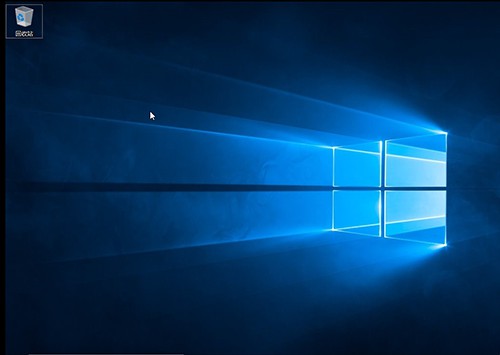
通过使用U盘重装系统,我们可以轻松地完成用u盘重装微软SurfacePro9的方法,解决SurfacePro9出现的系统崩溃或运行缓慢的问题,恢复其正常运行。在操作过程中,一定要注意备份重要数据,并确保下载的系统镜像文件与设备型号匹配,以免出现不必要的问题。希望以上方法能帮助到需要重装SurfacePro9系统的用户。

